![روشهای بازیابی عکسهای پاکشده از گالری گوشی [تصویری]](https://vertuka.com/wp-content/uploads/2024/12/picture-recovery-banner-1024x576.jpg)
با پیشرفت روزافزون تکنولوژی طی سالیان اخیر همهی ما برای نگهداری لحظات خاطرهانگیز با خانواده یا دوستانمان به ذخیرهی عکسها و فیلمها در گوشیهای موبایلمان روی آوردهایم؛ امری که در گذشته به شکل چاپ فیزیکی عکس برای نگهداری در آلبومها و انتقال فیلمها به نوارهای ویدیویی کوچک انجام میشدند. حال تصور کنید روزی سراغ گالری عکسهای گوشی خود بروید و هیچ اثری از عکسهایتان نبینید! موضوعی که در ابتدا میتواند حسابی شما را کلافه کند و تا چندین ساعت دنبال علت پاک شدن لحظات خاطرهانگیزتان باشید. خبر خوشحالکننده اما این است که راهکارهای گوناگونی جهت بازیابی عکسها و فایلهای پاکشدهی شما وجود دارند که با اتکا به آنها میتوانید به راحتی موارد حذف شده را به گالریتان برگردانید. پیش از معرفی این راهکارها بهتر است بدانید که برای افزایش شانس ریکاوری عکس های پاک شده گالری باید این سه مرحله را انجام دهید:
- اقدام سریع بلافاصله پس از پی بردن به پاک شدن عکسها
- جلوگیری از ذخیرهی دادههای جدید روی حافظهی داخلی گوشی خود
- استفاده از ابزارهای مناسب و معتبر تا به دادههای شما آسیبی نرسد
حال بد نیست نگاهی به علل احتمالی پاک شدن عکسها از حافظهی گوشی موبایل شما بیاندازیم که میتوانند شما را جهت حفظ و نگهداری بهینهتر دادههایتان در آینده کمک نمایند.
بیشتر بخوانید:
دانلودها در گوگل کجاست؟
علل پاک شدن عکسها از حافظهی گوشی
۱) ویروسی شدن گوشی موبایل
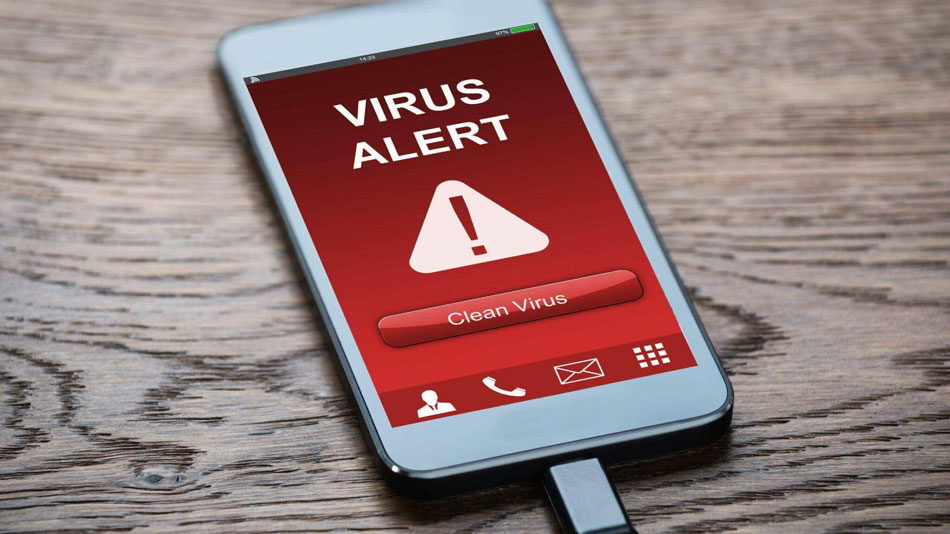
یکی از اصلیترین دلایل پاک شدن عکسها از گوشی شما را بیشک باید ویروسی شدن آن دانست. ویروسها به طرق محتلف می توانند گوشی شما را آلوده نمایند و به منظور جلوگیری از آن باید به نکاتی همچون کلیک نکردن روی لینکهایی که پیش آگاهی دربارهشان ندارید و امتناع از ورود به سایتهای ناامن دقت نمایید.
۲) اشتباه فردی
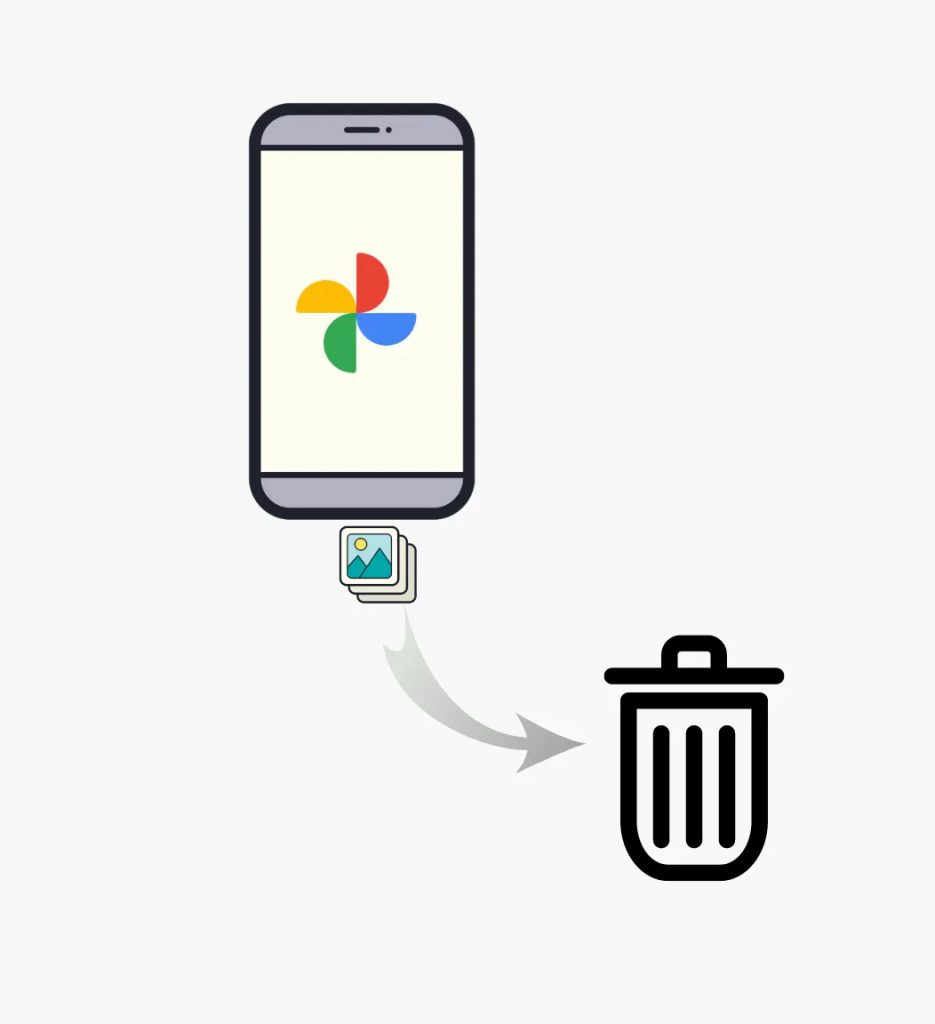
شاید باورتان نشود ولی پاک شدن عکسها به دلیل حذف اشتباهی آن توسط خودتان یا دیگران یکی از عمده علل پاک شدن تصاویر است! در صورتی که گوشیتان خیلی از مواقع در اختیار فرزندتان یا کودکان فامیل است باید به منظور جلوگیری از حذف اشتباهی دادههایتان، دسترسی به این فایلها را برایشان محدود نمایید. خود شما هم حین سر و سامان دادن به گالری عکسهایتان بهتر است که بیشتر دقت نمایید تا اشتباها عکسی را پاک نکنید.
۳) آسیب به حافظهی جانبی گوشی

با وجود آنکه اکثر گوشیهای جدید از حجم حافظه داخلی نسبتا زیادی بهرهمند هستند اما بسیاری از کاربران جهت ذخیره سازی حجم بیشتری از دادهها روی به استفاده از حافظه های جانبی میآورند. این سختافزار در عین کاربردی بودن اما بسیار حساس و آسیبپذیر میباشد بطوری که با کوچکترین ضربهای شاهد پاک شدن تمام دادههای ذخیره شده روی آن خواهید بود؛ پس حین بیرون آوردن یا اتصال آن به گوشی موبایل یا لپتاپ خود حداکثر دقت ممکن جهت آسیب نرسیدن به آن را داشته باشید.
۴) Format کردن / بازگشت تنظیمات کارخانه
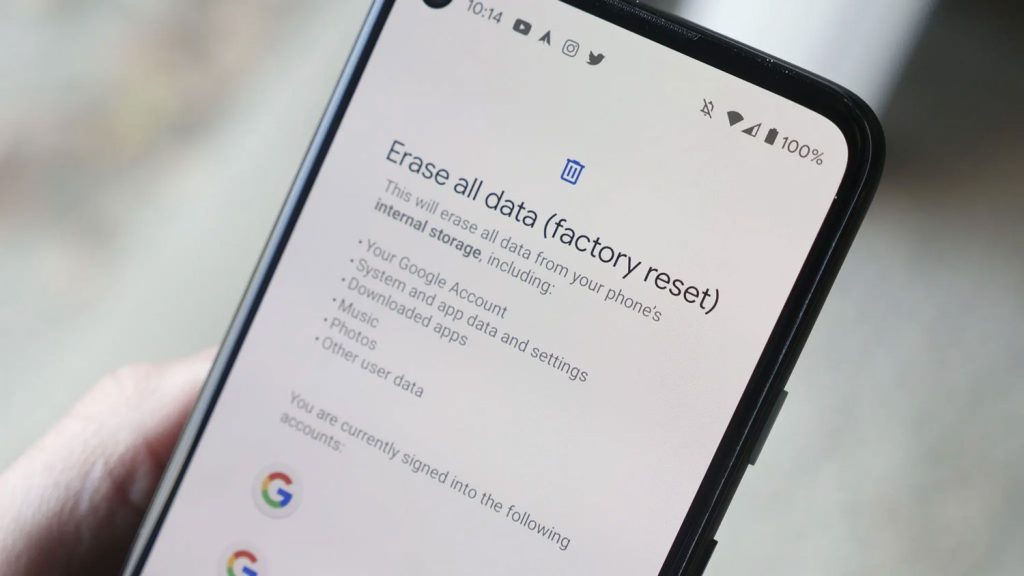
در صورتی که به دلایل مختلف گوشی شما نیازمند Format شدن یا بازگشت به تنظیمات کارخانه باشد باید پیش از اقدام به این اعمال، یک نسخهی Backup از تمامی دادههای خود تهیه نمایید؛ در غیر این صورت در کسری از ثانیه شاهد پاک شدن عکسها و سایر دادههای خود خواهید بود.
با پی بردن به موارد فوق اکنون زمان آن رسیده تا به روشهای بازیابی عکس از حافظهی گوشی خود بپردازیم که خود مشتمل بر سه راه است:
- استفاده از اپلیکیشن
- استفاده از نرمافزارهای ویندوز
- استفاده از سرویسهای ابری
بیشتر بخوانید:
سطل زباله گوشی شیائومی کجاست؟
بازیابی عکسهای پاکشده از حافظهی گوشی توسط اپلیکیشنها
از جمله ابزارهای کاربردی و مطمئن جهت بازیابی عکسها میتوان به اپلیکیشنها اشاره کرد که از طریق حافظهی داخلی یا حافظهی جانبی گوشی موبایل شما، کار خود را انجام میدهند. در ادامه به معرفی دو مورد از بهترین اپلیکیشنهای مختص بازیابی عکسهای پاکشده میپردازیم. برای دانلود قویترین نرم افزار ریکاوری عکس های پاک شده تا انتها مطالعه کنید:
اپلیکیشن DiskDigger Photo Recovery

برای ریکاوری عکس های پاک شده گالری میتوانید از نرمافزار محبوب DiskDigger استفاده کنید که برای فعالیتش نیازی به روت کردن گوشی نمیباشد؛ گرچه در صورت روت بودن گوشی قابلیتهای بیشتری در دسترستان قرار خواهد گرفت.
*بد نیست بدانید که روت کردن گوشی به معنای برخورداری از بیشترین سطح اختیارات جهت انجام اعمال مختلف در سیستمعامل است؛ در واقع روت کردن گوشی تغییری در سیستمعامل ایجاد نمیکند بلکه با فراهم کردن بستری برای ابزار گوناگون، ورود به لایههای زیرین سیستمعامل و دخالت در چهارچوب آن را امکانپذیر مینماید.
مراحل استفاده از DiskDigger:
- دانلود و نصب DiskDigger از Google Play
- اجرای اپلیکیشن

- مشاهدهی گزینههای Basic Scan (برای گوشی روت نشده) و Full Scan برای گوشی روت شده جهت اسکن کامل حافظهی داخلی و خارجی

- انتخاب گزینهی SEARCH FOR LOST PHOTOS
- اجازهی دسترسی برنامه به فایلهای گوشی

- اسکن گوشی توسط برنامه (میتوانید از آیکون تنظیمات مواردی چون حجم عکس یا تاریخ جستجو را تغییر دهید)

- مشاهدهی پیشنمایش تمامی عکسهای پاکشده
- انتخاب عکسهای مدنظر

- انتخاب گزینهی Recover
- ذخیرهی تصاویر انتخابشده به شکل یکی از موارد پیشنهادی
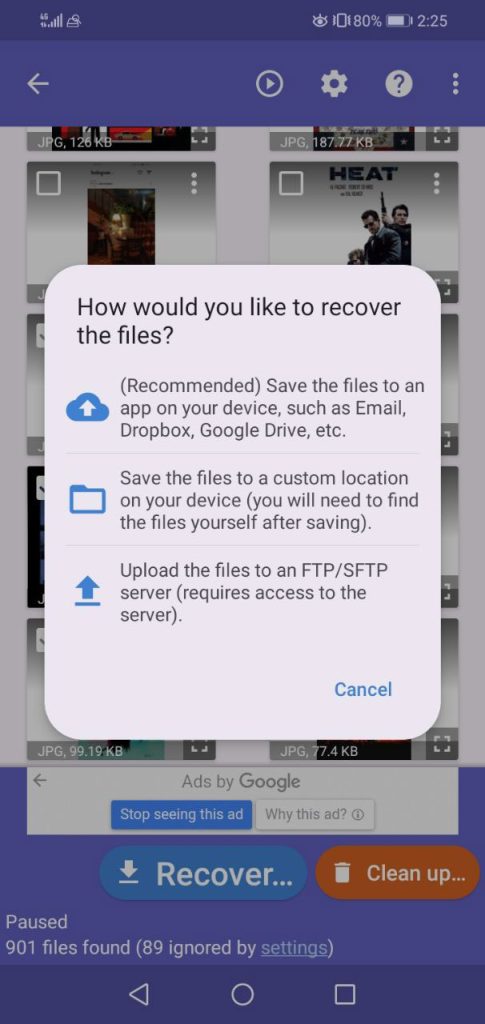
مزایا: عدم نیاز به روت گوشی / امکان پیشنمایش تصاویر پیش از بازیابی
محدودیتها: امکان بازیابی محدود در حالت Basic Scan
اپلیکیشن DigDeep Image Recovery

از جمله سایر اپلیکیشنهای بازیابی عکسهای پاک شده که نیازی به روت کردن گوشی ندارد و کاربری راحتی برای کاربران فراهم کرده است.
مراحل استفاده از DigDeep:
- دانلود و نصب برنامه از فروشگاه Google Play

- تایید رضایت دسترسی برنامه به دادههای شما
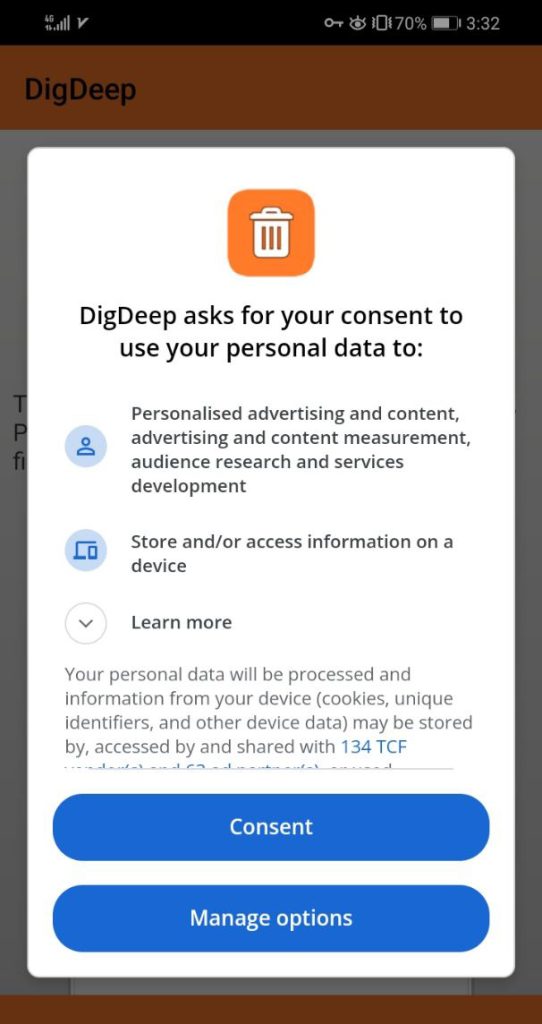
- دادن اجازهی دسترسی به حافظهی داخلی و جانبی
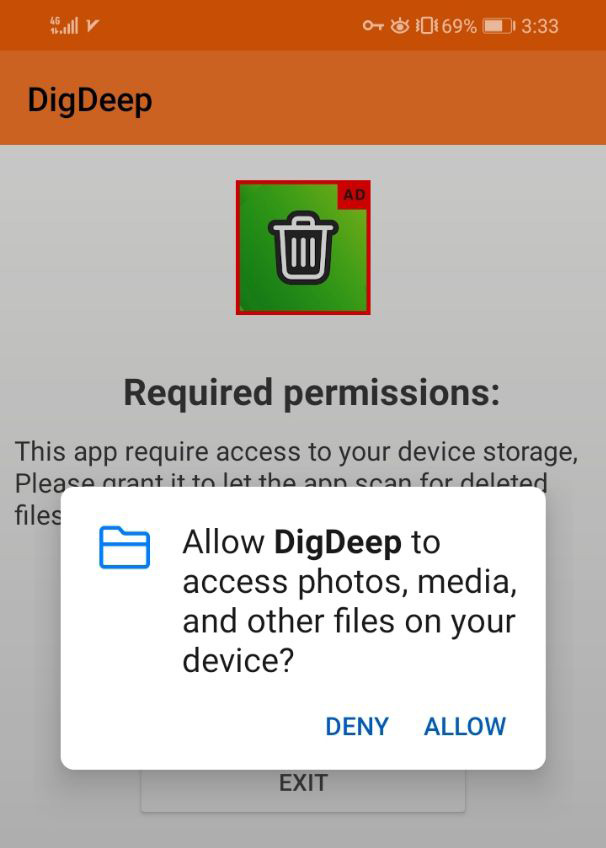
- انتخاب گزینهی START SEARCH
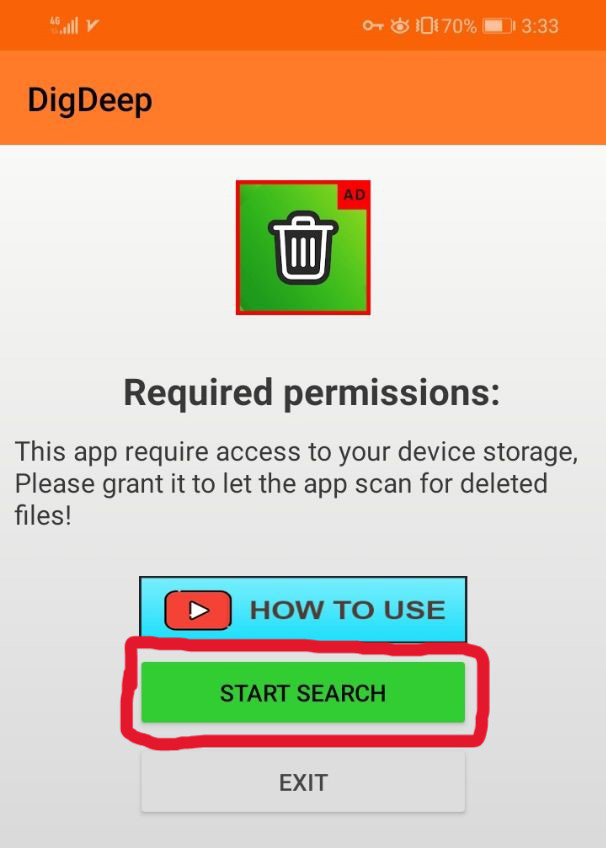
- نمایش تصاویر پیدا شده در دستهبندیهای مختلف
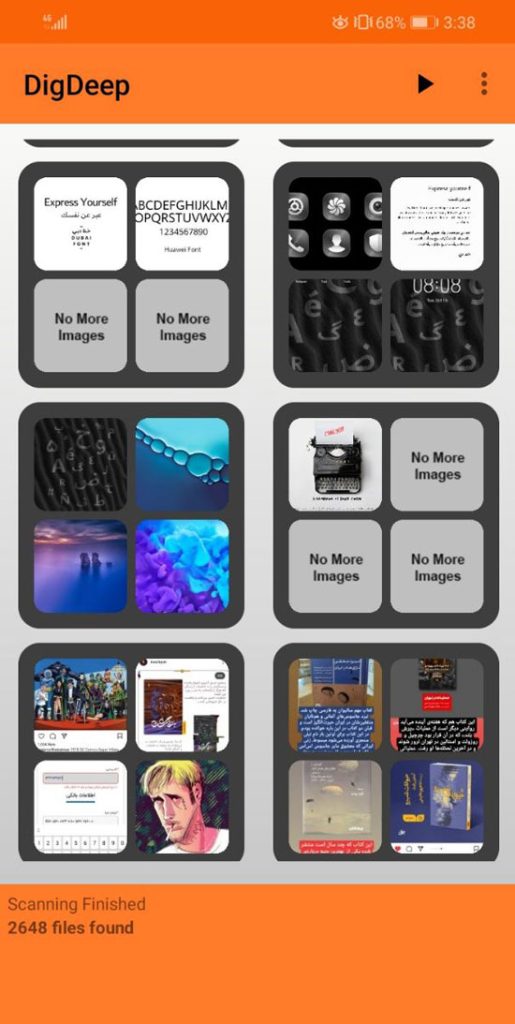
- ورود به دستهبندی حاوی انتخاب عکسهای مدنظر و بازیابی آنها

- ذخیرهی فایلها داخل پوشهای در حافظه گوشی
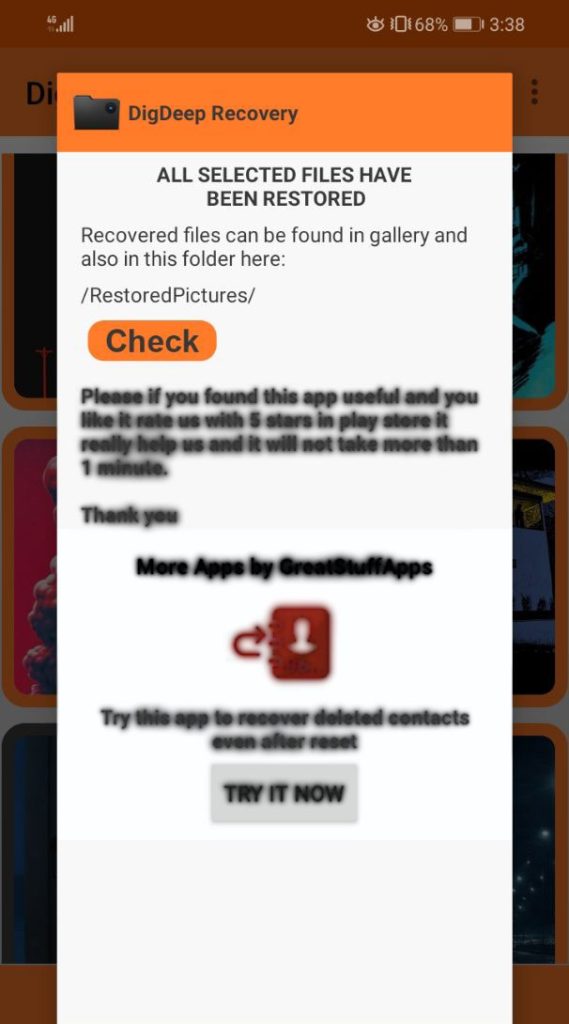
مزایا: رابط کاربری آسان / عدم نیاز به روت بودن گوشی
محدودیتها: امکان یافت نشدن برخی فایلها
اپلیکیشن ریکاوری پیشرفته اطلاعات

این اپلیکیشن رایگان فارسی هم یکی دیگر از راهکارهای مناسب برای بازیابی عکسهای پاکشده بحساب میآید که نیازی به روت بودن گوشی شما ندارد. امکان نصب این اپلیکیشن کاربردی به راحتی از اپلیکیشن کافه بازار وجود دارد. لازم به ذکر است که جهت بازیابی دقیقتر و پیشرفتهتر، این اپلیکیشن از حالت VIP بهره میبرد که جهت استفاده از آن نیازمند پرداخت درون برنامهای هستید.
مراحل استفاده از اپلیکیشن ریکاوری پیشرفته اطلاعات:
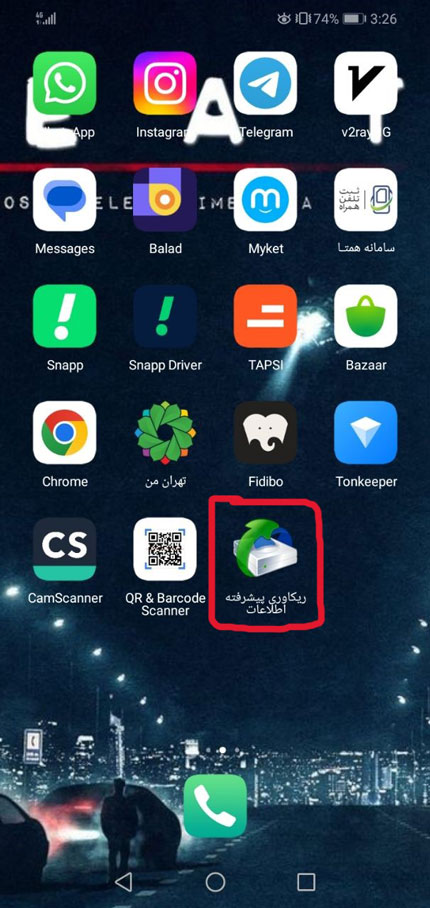
- اجرای برنامه و آغاز ریکاوری اولیه

- انتخاب گزینهی ریکاوری عکس
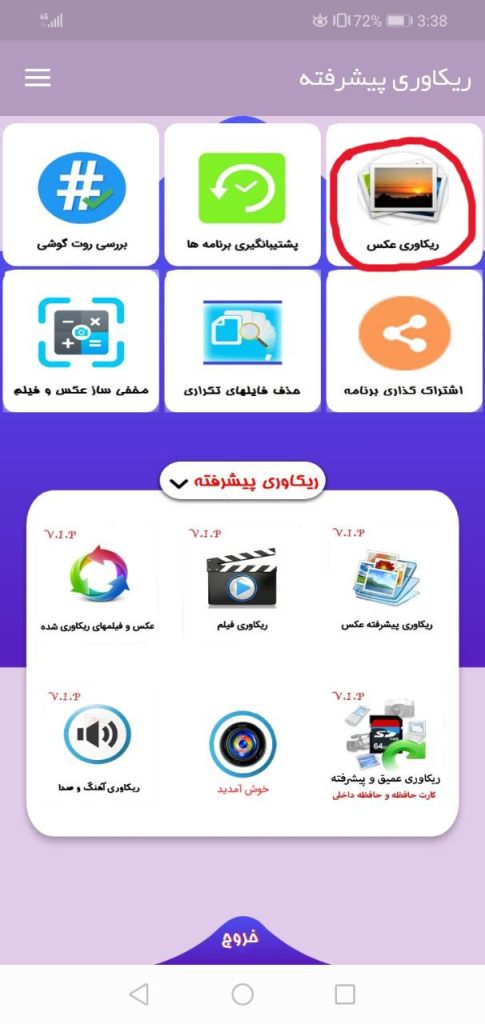
- انتخاب گزینهی ریکاوری عکس حرفهای
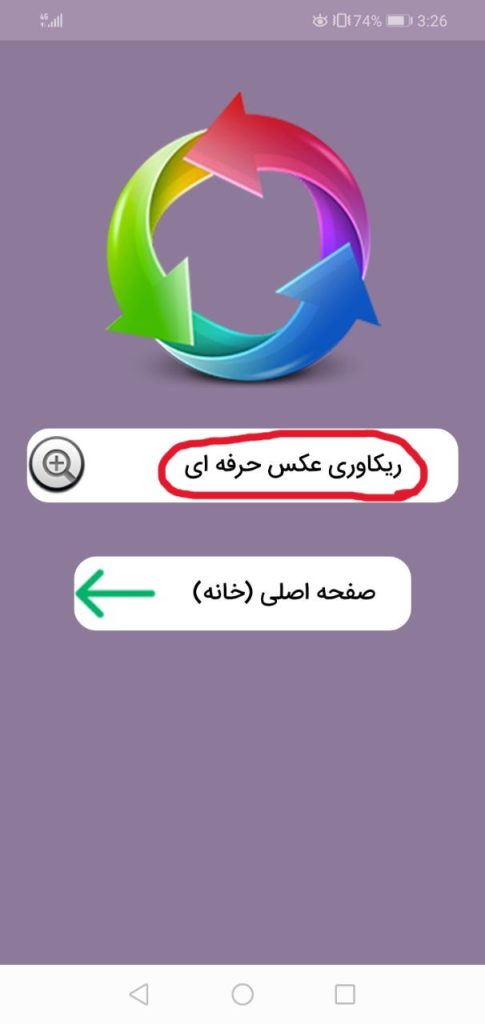
- انتخاب گزینهی شروع ریکاوری
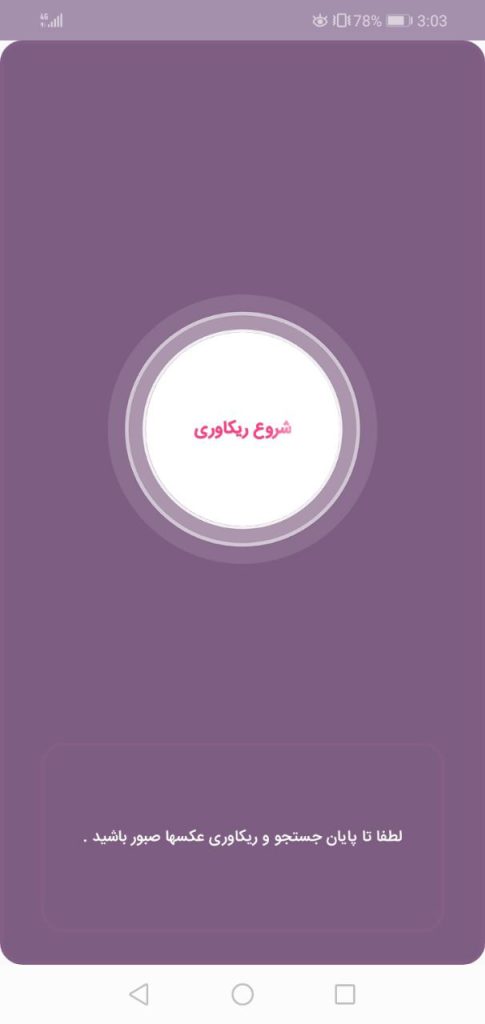
- انجام عملیات ریکاوری

- مشاهدهی پیشنمایش عکسها به صورت فولدرهای مجزا

- انتخاب عکسهای مدنظر و تایید گزینهی ریکاوری

بازیابی عکسهای پاکشده از حافظهی گوشی توسط نرمافزارهای ویندوز
نرمافزارهای ویندوز جهت بازیابی عکسهای پاک شده نه تنها محدودیتهای اپلیکیشنهای گوشی را ندارند بلکه با بهرهگیری از قابلیتهای پیشرفتهتر وبهینهتر نسبت به آنها، کار را برایتان راحتتر مینمایند. برگرداندن عکسهای پاک شده از کارت حافظه گوشی را میتوانید با خیال راحت به این نرمافزارها بسپارید. در ادامه به معرفی سه نرمافزار ریکاوری کارت حافظه گوشی برای بازیابی عکسها و فایلهای پاکشده میپردازیم:
نرمافزار Recuva

از این نرمافزار به عنوان ابزاری حرفهای و رایگان در بازیابی انواع فایلهای پاک شده یا آسیبدیده از جمله عکس بکار گرفته میشود؛ لازم به ذکر است که این نرمافزار برای گوشیهای روتشدهی اندرویدی میتواند مفید واقع شود و در صورت روت نبودن گوشیتان، نیازمند اتصال کارت حافظهی آن از طریق کارتخوان به کامپیوتر هستید.
مراحل استفاده از Recuva:
- دانلود و نصب نرمافزار Recuva
- اتصال گوشی با استفاده از کابل USB به کامپیوتر(برای گوشیهای روت نشده مستلزم اتصال کارت حافظهی آن از طریق کارتخوان به کامپیوتر هستید)
- حصول اطمینان از قرار گرفتن دستگاه در حالت Mass Storag
- اجرای برنامه در کامپیوتر
بیشتر بخوانید:
راهنمای خرید کابل شارژ و انتقال اطلاعات موبایل
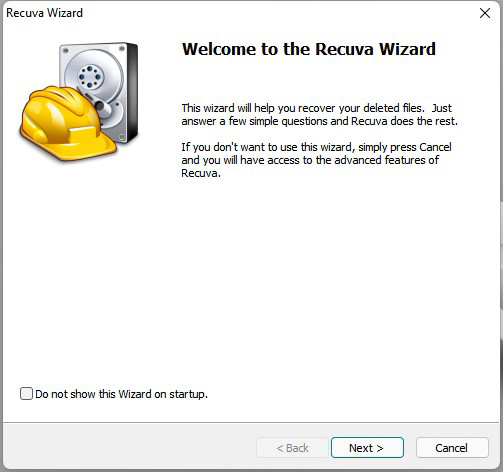
- انتخاب نوع فایلهایی که میخواهید بازیابی کنید
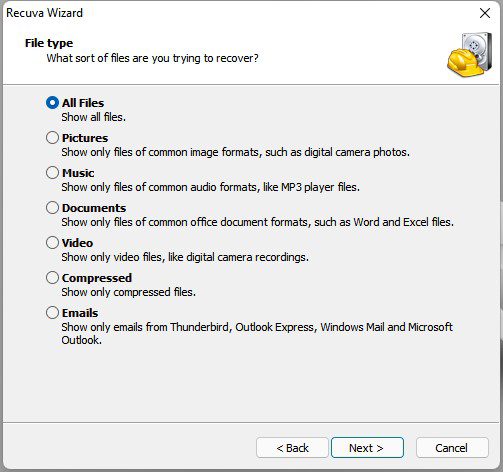
- انتخاب مقصد موردنظر به منظور اسکن و جستجو( کارت حافظهی SD یا حافظهی داخلی دستگاه)
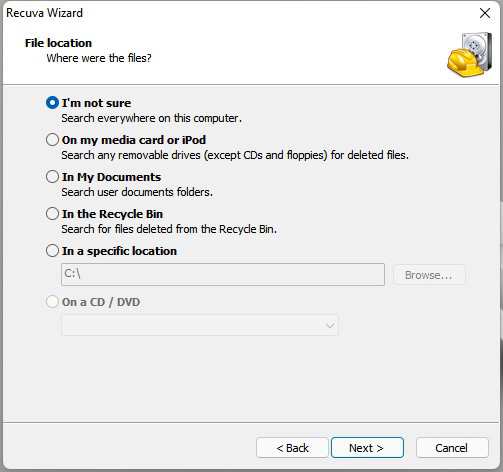
- کلیک جهت شروع فرآیند اسکن ( توصیه میکنیم گزینهی Enable Deep Scan را جهت افزایش احتمال بازیابی عکستان انتخاب نمایید)
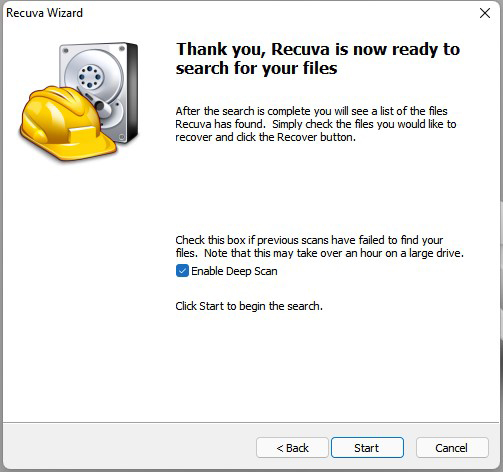
- مشاهدهی لیست عکسهای بازیابیشده( فایل سبز رنگ به معنی شرایط مناسب آن جهت بازیابی/ فایل نارنجی رنگ به معنی فایل بازنویسیشده با احتمال بازیابی بخشی از آن/ فایل قرمز رنگ به معنی فایل غیرقابل بازیابی)
- انتخاب عکسهای مدنظر و انتخاب گزینهی Recover
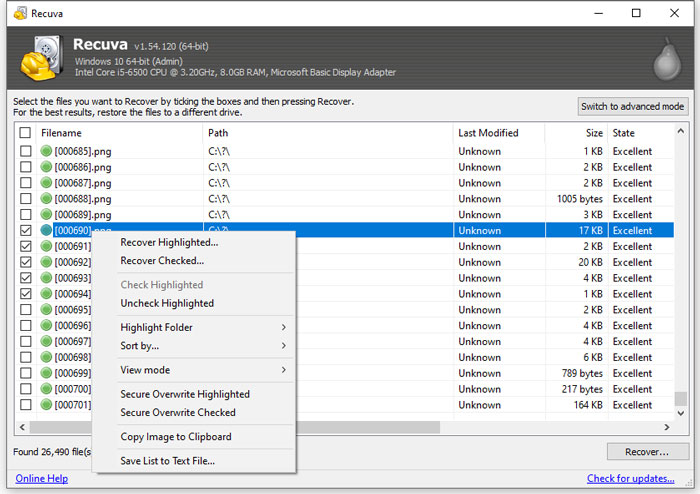
- انتخاب محل ذخیرهی عکسها در کامپیوتر
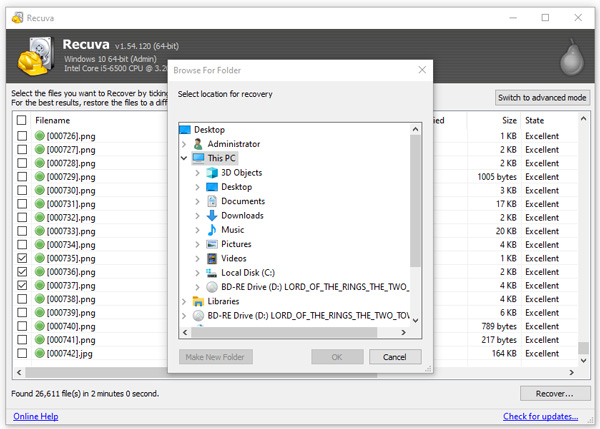
نرمافزار Dr.Fone Data Recovery
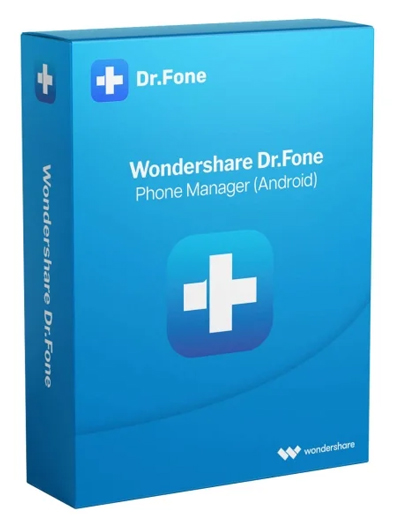
Dr.Fone یکی از جامعترین ابزارهای بازیابی اطلاعات است که مزیت آن پشتیبانی از گوشیهای دارای سیستمعامل iOS در کنار گوشی های اندرویدی می باشد؛ قابلیتی که دسترسی به دادههای iCloud و iTunes Backup را امکانپذیر مینماید. لازم به ذکر است که نسخهی رایگان این نرمافزار دارای برخی محدودیتها میباشد و همچنین در گوشیهای روت نشده به طور خودکار فرآیند روت را انجام میدهد.
مراحل استفاده از Dr.Fone:
- دانلود و نصب نرمافزار Dr.Fone
- فعال کردن گزینهی USB Debugging در منوی تنظیمات گوشی خود
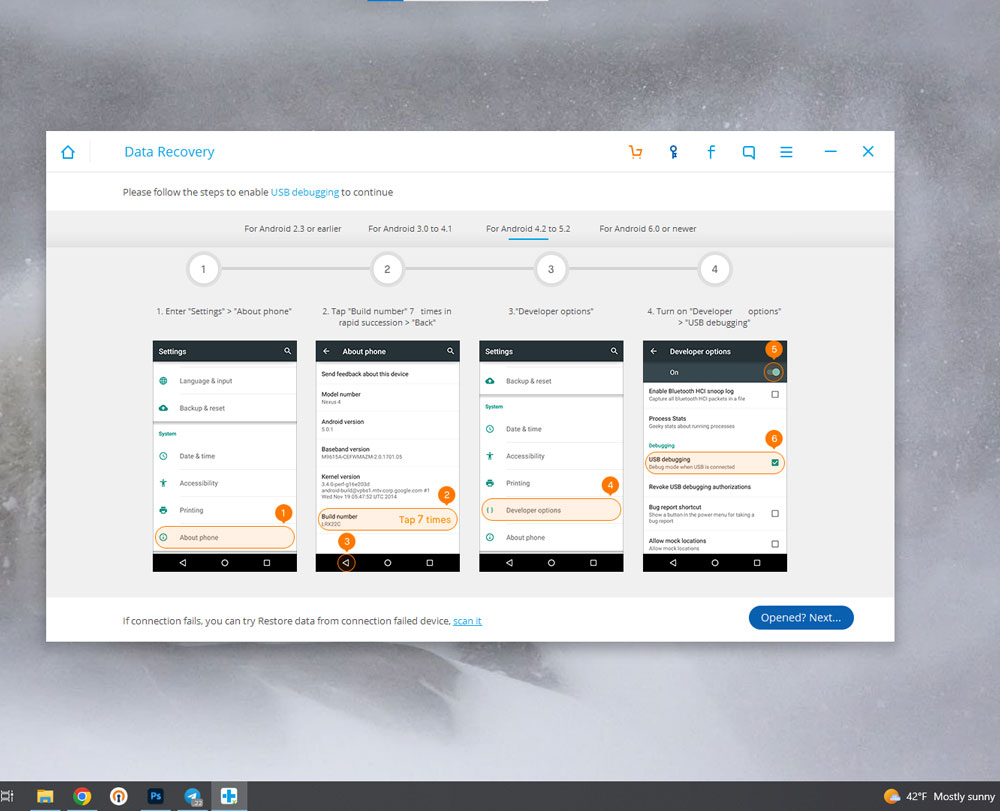
- اتصال گوشی از طریق کابل به کامپیوتر

- اجرای برنامه و انتخاب گزینهی Data Recovery در صفحهی اصلی
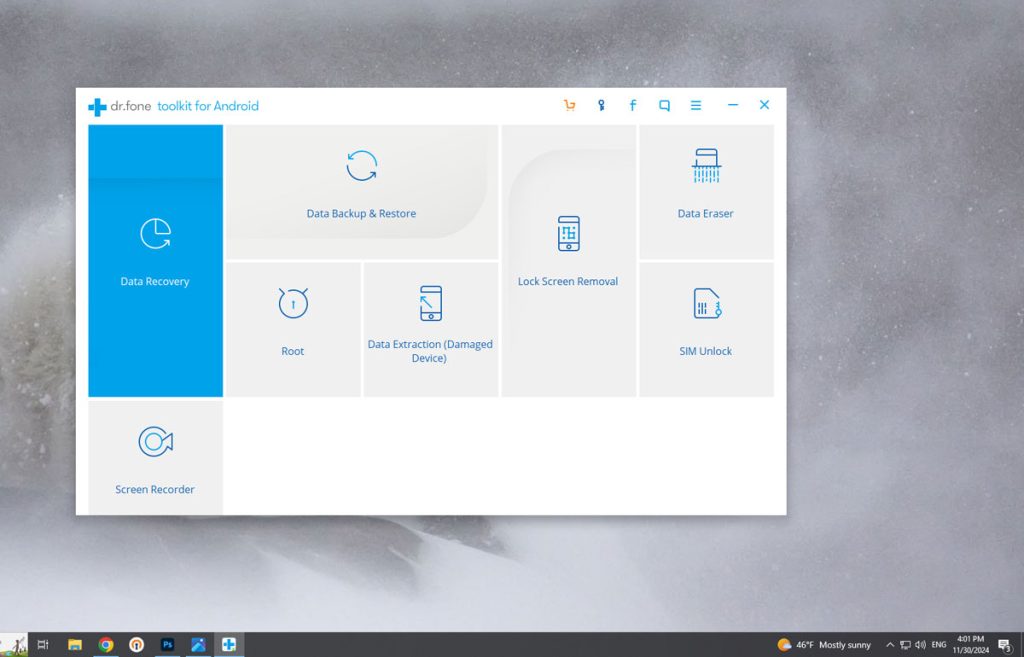
- انتخاب گزینهی Scan for deleted files

- انتخاب نوع فایلهایی که قصد بازیابیشان را دارید(عکسها) در بخش تنظیمات
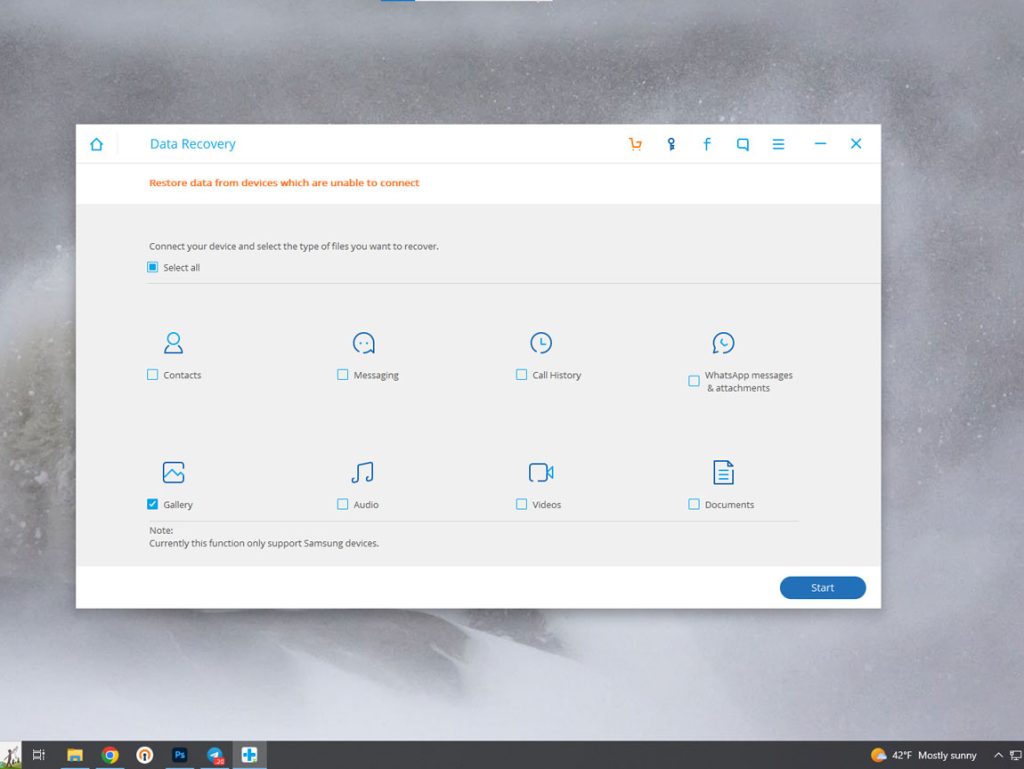
- اتصال بین گوشی و کامپیوتر

- اسکن حافظهی گوشی توسط برنامه و روت شدن در صورت نیاز
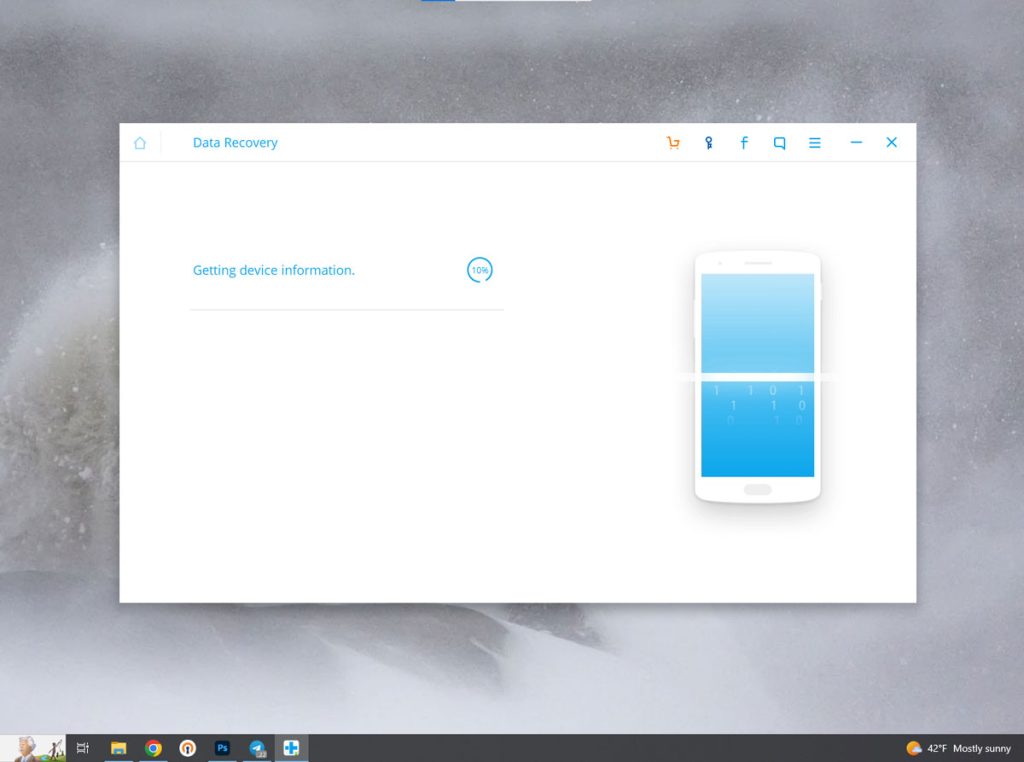
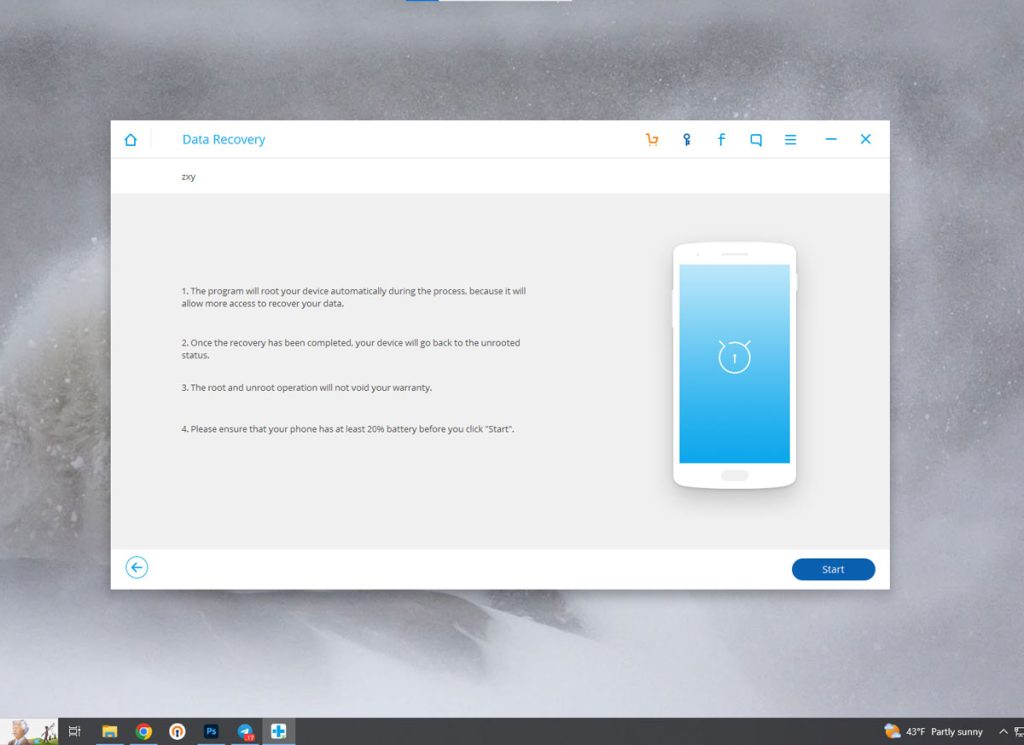
- پیش نمایش عکسهای مدنظر بازیابی شده
- انتقال عکسها به کامپیوتر
نرمافزار EaseUS Data Recovery Wizard

این نرمافزار کاربردی هم جزو محبوبترینها میان کاربران در زمینهی بازیابی اطلاعات میباشد. این نرمافزار همچون سایر برنامهها نیازمند روت شدن گوشی شماست تا بتواند تمامی دادهها از جمله عکسهایتان را به بهترین نحو بازیابی نماید.
مراحل استفاده از EaseUS:
- دانلود و نصب نرمافزار EaseUS
- اتصال گوشی خود به موبایل یا کارت حافظه به درگاه کارتخوان متصلشده به کامپیوتر
- اجرای برنامه
- انتخاب محل مورد نظر جهت اسکن
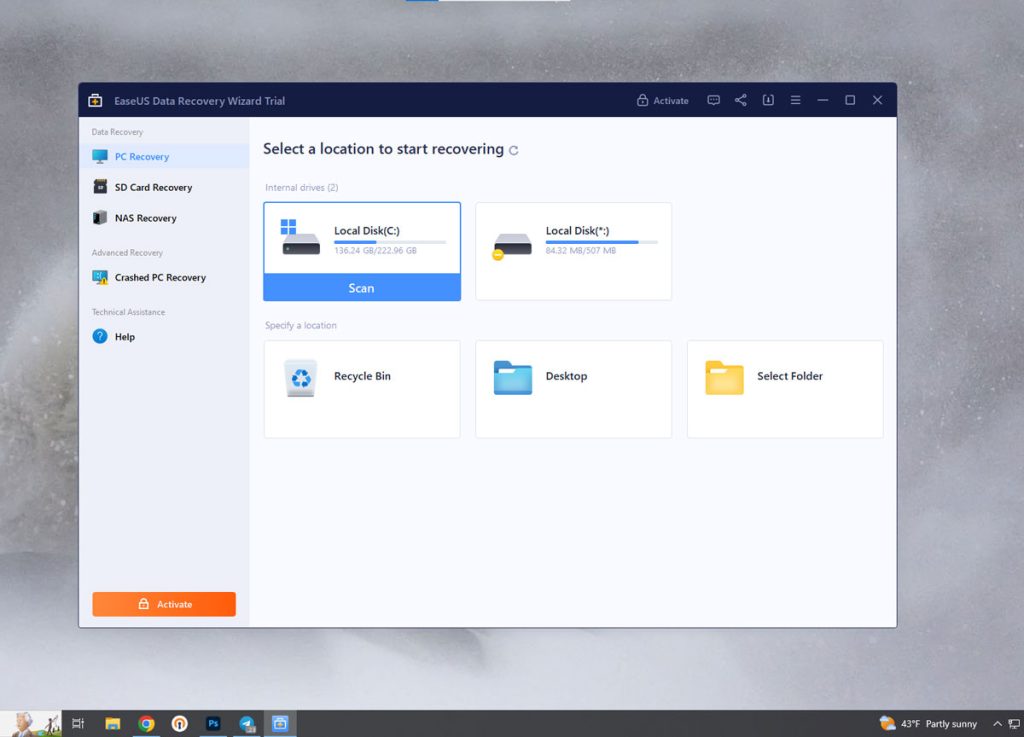
- اسکن و بازیابی دادهها
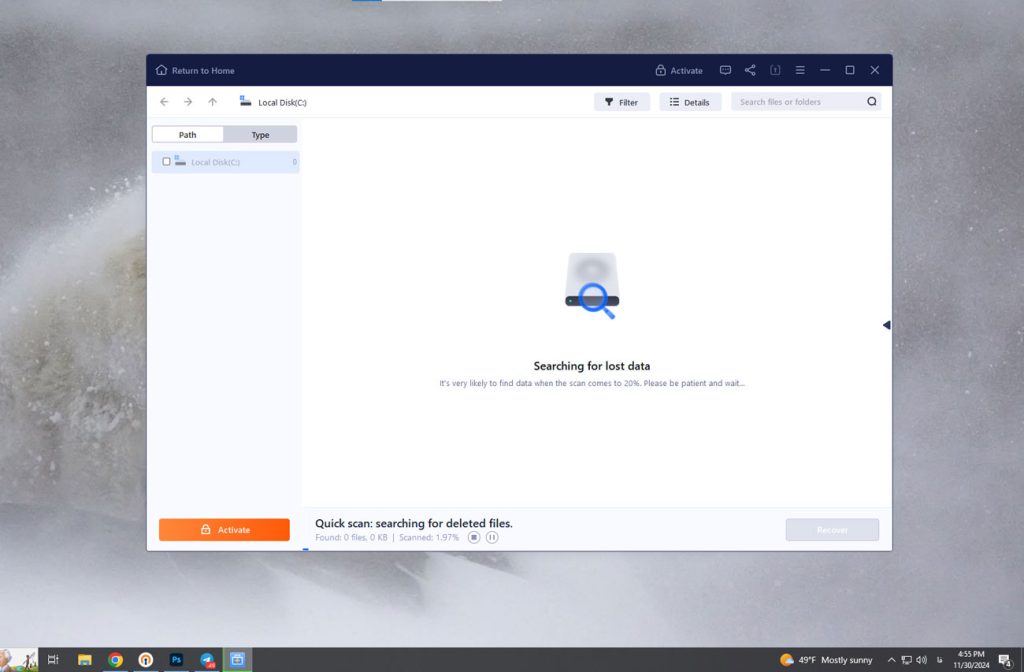

- مرور فایلهای حذفشده و انتخاب فایلهای مدنظر
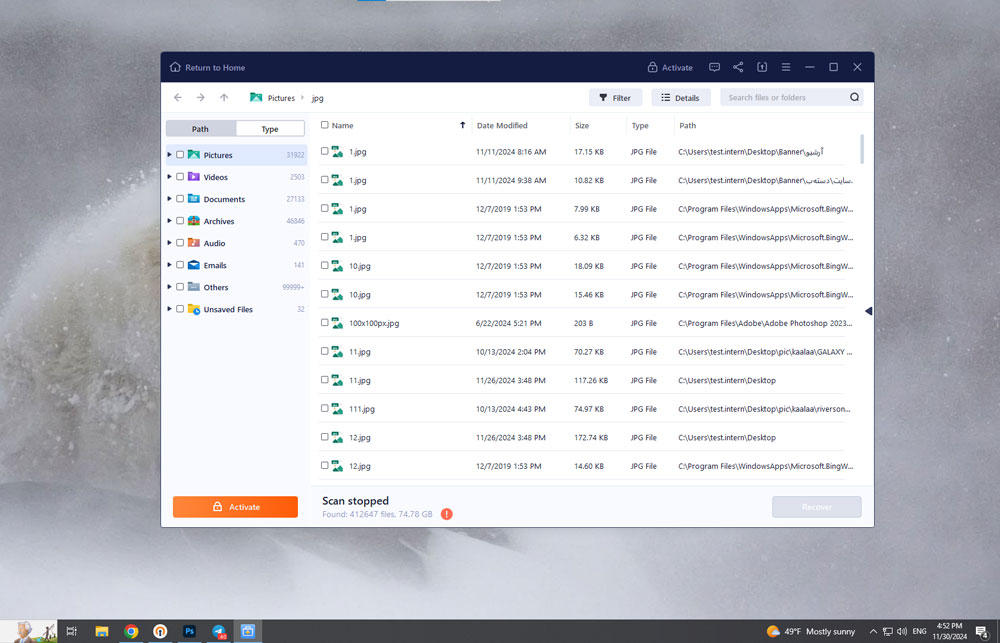
- انتخاب گزینهی ریکاور جهت بازگشت عکسهای مدنظر
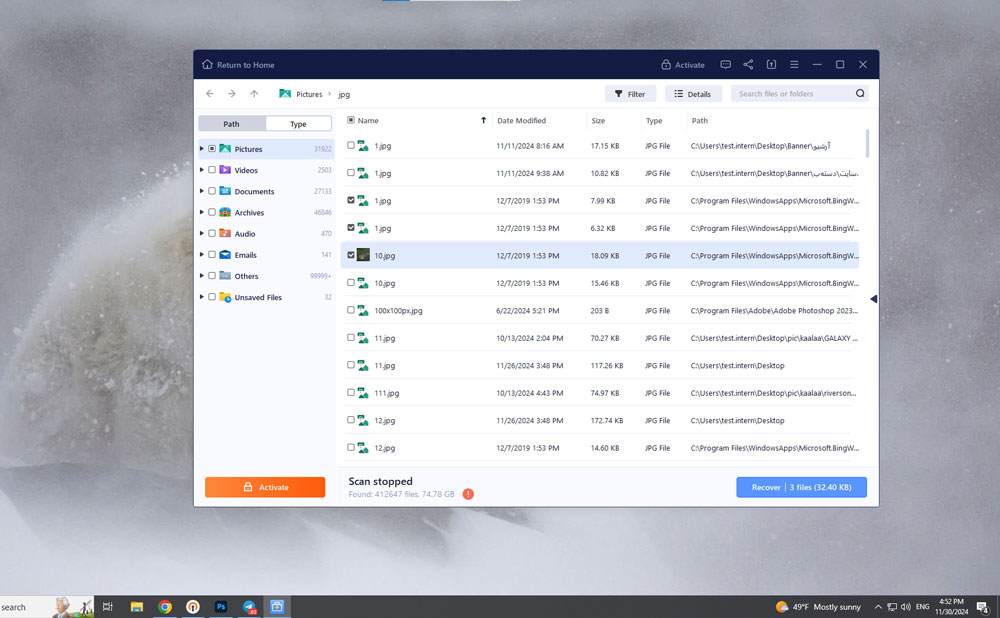
نرمافزار iMobie PhoneRescue

این نرمافزار قدرتمند مختص کاربران iOS می باشد و امکان بازیابی عکسها از حافظه داخلی و iCloud را فراهم مینماید.
مراحل استفاده از iMobie PhoneRescue:
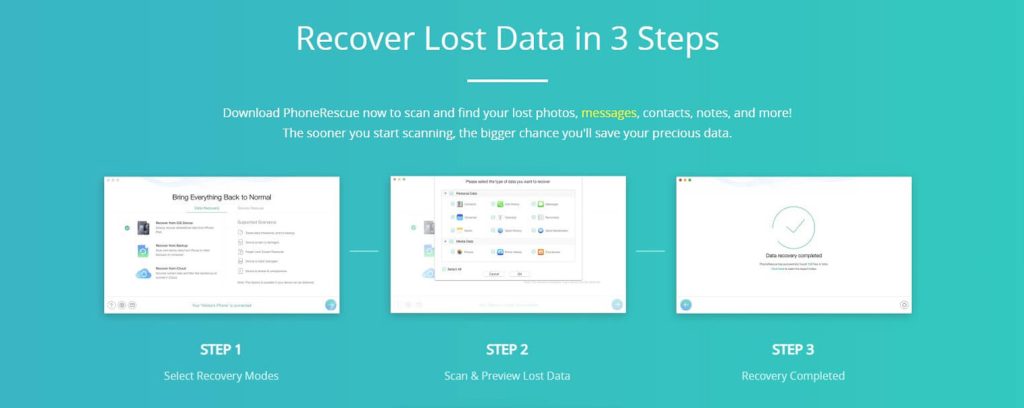
- دانلود نرمافزار iMobie PhoneRescue
- اتصال آیفون توسط کابل به کامپیوتر
- انتخاب میان یکی از دو گزینهی : Recover from iOS Device (بازیابی مستقیم از دستگاه) Recover from iCloud (بازیابی از iCloud)
- مشاهدهی فایلهای یافت شده و بازیابی آنها
بازیابی عکسهای پاکشده از حافظهی گوشی توسط سرویسهای ابری
از جمله امنترین و راحتترین روشها جهت بازگرداندن عکسها و فایلهای حذفشده از گوشی شما، استفاده از سرویسهای ابری است؛ این سرویسها برخلاف حافظههای جانبی فیزیکی همچون Flash Memory و External Hard یک فضای دیجیتالی بر بستر وب میباشند که برای ذخیرهی اطلاعات شما محلی گسترده و بهینه را فراهم مینمایند. باید توجه داشته باشید که بازیابی عکسهای پاکشدهی شما از این طریق تنها زمانی مقدور است که پیشتر اقدام به آپلود و ذخیرهسازی آنها در این سرویسها کرده باشید. در ادامه به معرفی سه سرویس ابری مطرح که می توان برای بازیابی اطلاعات پاکشده از آنها استفاده کرد، میپردازیم:
Google Photos (مختص سیستمعاملهای اندروید و iOS)
این سرویس ابری به صورت رایگان فضایی به منظور ذخیرهسازی عکسها و ویدئوها مهیا میکند و معمولاً به صورت پیشفرض روی بسیاری از دستگاههای اندروید نصب میباشد؛ همچنین کاربران آیفون هم امکان نصب این اپلیکیشن را دارند.
مراحل بازیابی عکسها:
- اجرای اپلیکیشن Google Photos
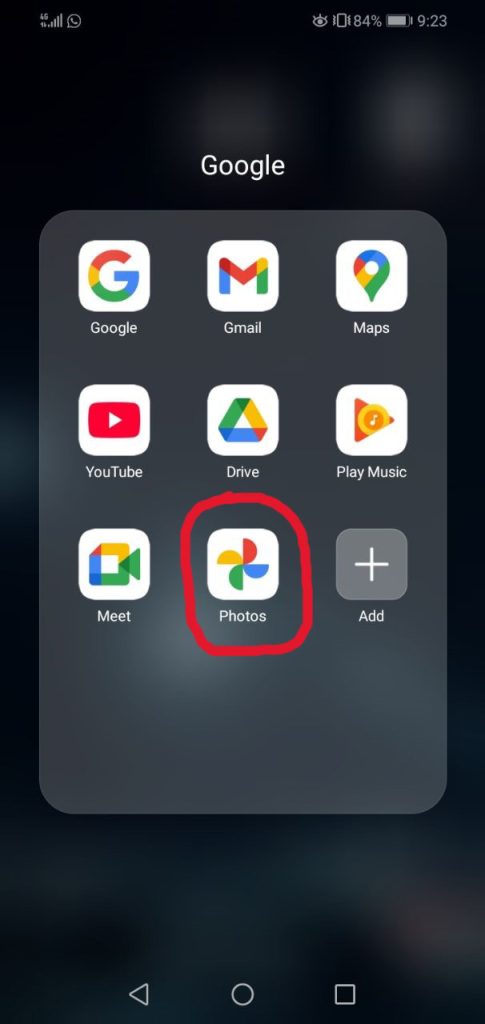
- حصول اطمینان از ورود با حساب کاربری گوگلی که عکسها را با آن همگامسازی نمودهاید
- مشاهدهی گالری
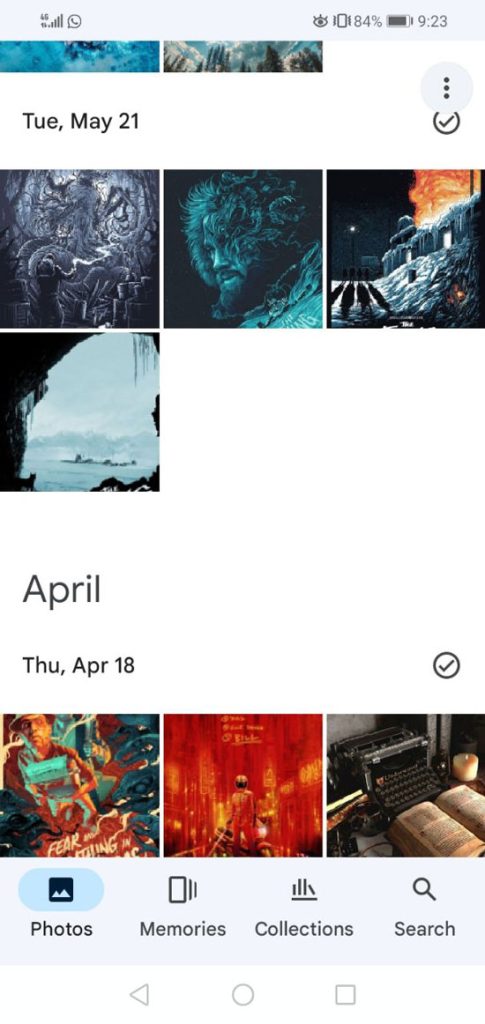
- انتخاب گزینهی Search
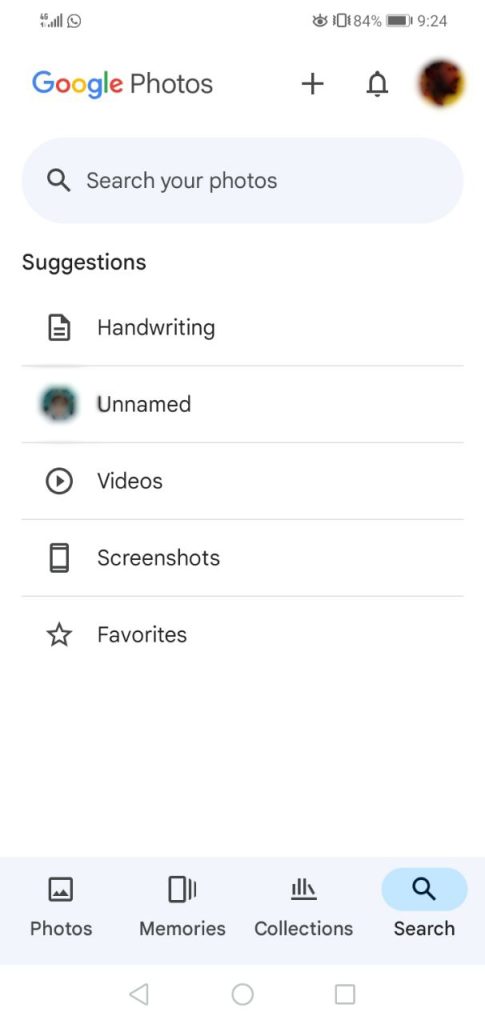
- جستجوی واژهی Trash
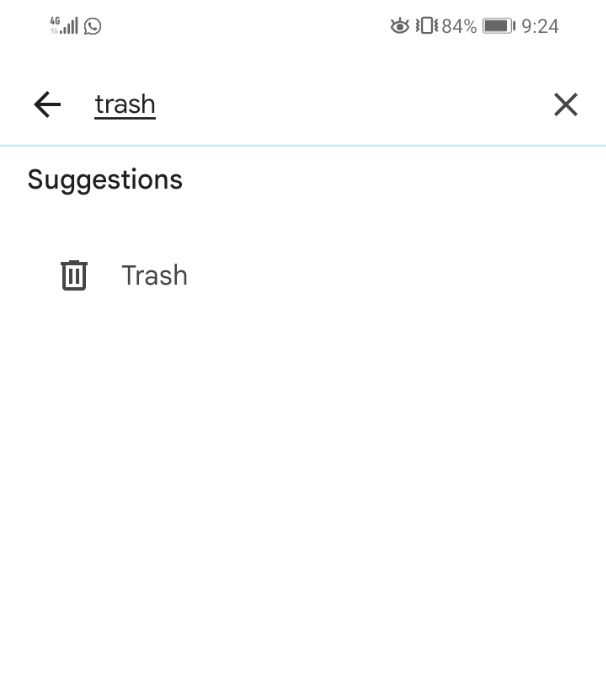
- ورود به بخش Trash
- مشاهدهی عکسهای حذفشده در این بخش

- انتخاب تصاویر مدنظر و انتخاب گزینهی Restore
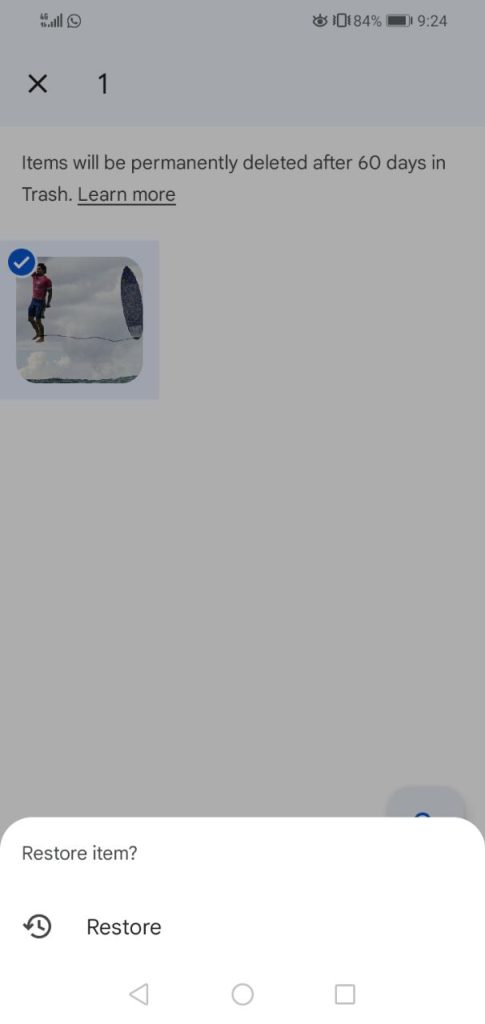
- بازگشت تصاویر بازیابیشده به گالری گوشی
نکات مهم:
- عکسهای موجود در Trash تنها به مدت ۶۰ روز نگهداری میشوند
- در صورت فعال بودن گزینهی پشتیبانگیری و همگامسازی در تنظیمات Google Photos ، عکسها به طور خودکار ذخیره میگردند
iCloud Photos ( مختص سیستمعاملهای iOS)
سرویس ابری اپل که iCloud نام دارد به کاربران iPhone اجازه میدهد تا عکسها و فایلهای حذفشدهای که پیشتر با فعال کردن قابلیت iCloud photos، در این سرویس ذخیره شدهاند را به راحتی بازیابی نمایند.
مراحل بازیابی عکسها:
- ورود به اپلیکیشن Photos
- رفتن به بخش Albums
- یافتن پوشهی Recently Deleted در انتهای صفحه
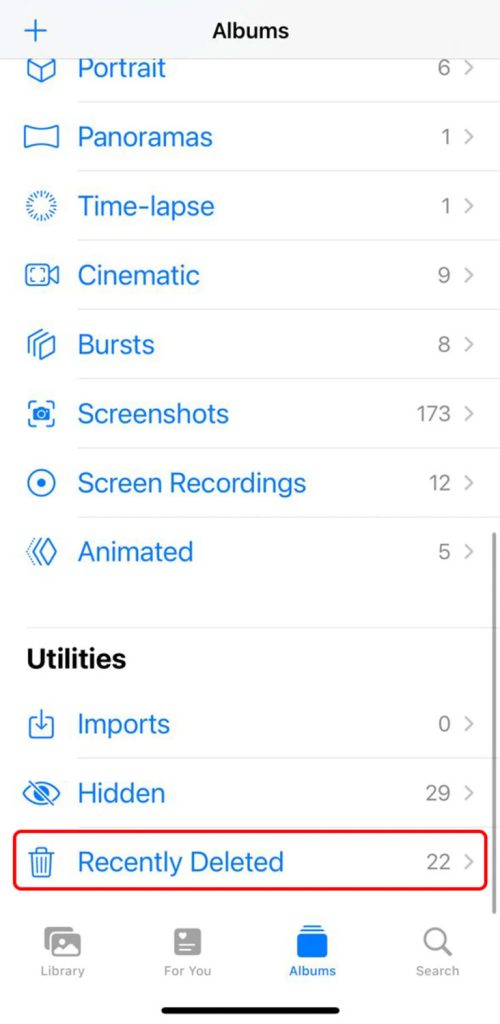
- انتخاب تصاویر مدنظر
- انتخاب گزینهی Recover در پایین صفحه
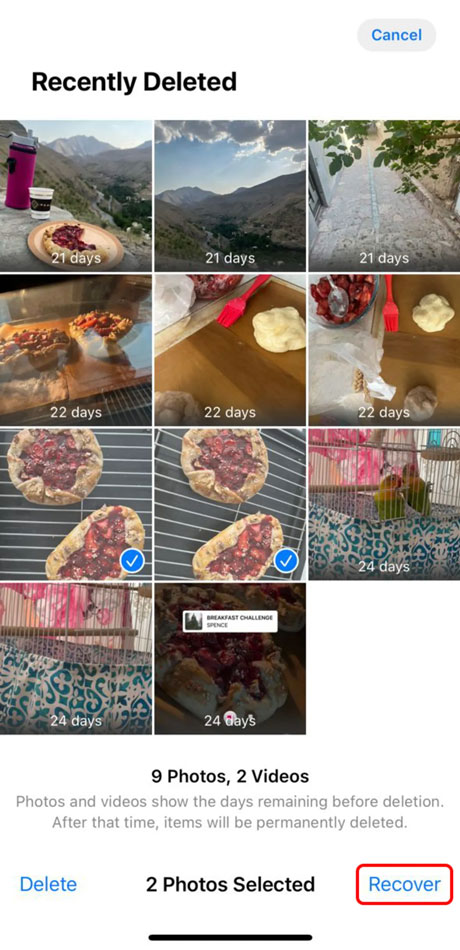
- بازگشت تصاویر بازیابیشده به آلبوم اصلی
مراحل بازیابی عکسها از نسخهی وب iCloud:
- مراجع به وبسایت iCloud.com و ورود با اکانت Apple ID خود
- ورود به بخش Photos رفته و گشودن Recently Deleted
- انتخاب تصاویر مدنظر و بازیابی آنها
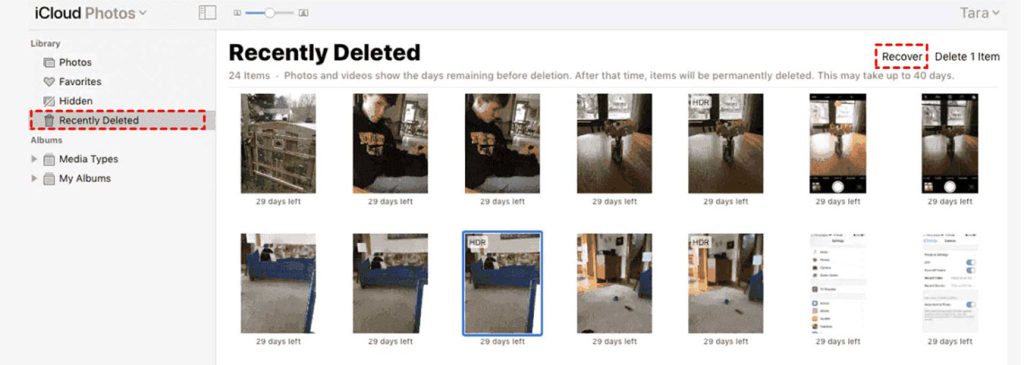
نکات مهم:
- حصول اطمینان از فعال بودن همگامسازی iCloud Photos از مسیر مقابل: (Settings > Apple ID > iCloud > Photos)
- فایلهای موجود در پوشه Recently Deleted تنها به مدت ۳۰ روز نگهداری میشوند
OneDrive (مختص سیستمعاملهای اندروید و iOS)
OneDrive یکی از مطرحترین سرویسهای ابریست که متعلق به شرکت Microsoft میباشد. این سرویس ابری پرکاربرد امکان ذخیره سازی انواع فایلها از جمله عکسها را در خود دارد. اپلیکیشن آن معمولا به طور پیش فرض در برخی از گوشیهای سامسونگ نیر نصب میباشد.
مراحل بازیابی عکسها:
- ورود به اپلیکیشن OneDrive
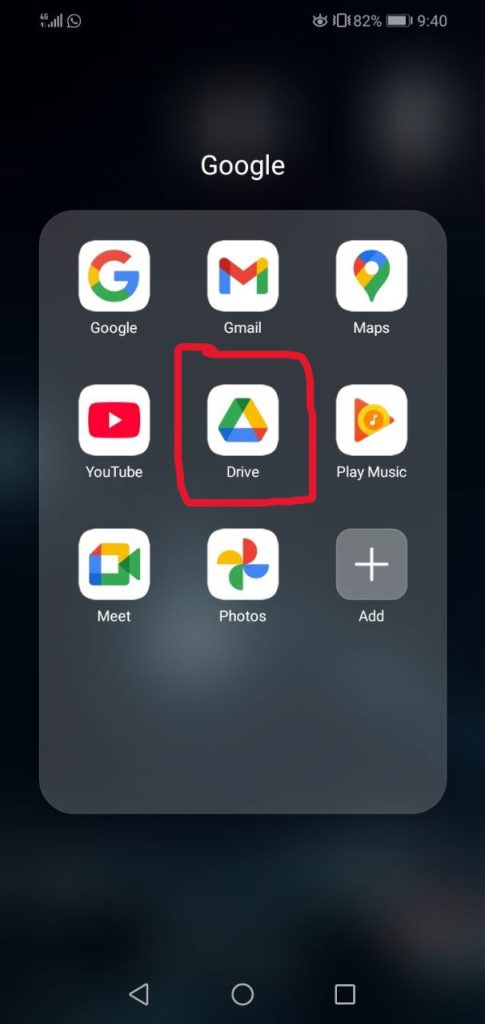
- حصول اطمینان از ورود با حساب کاربری گوگلی که عکسها را با آن همگامسازی نمودهاید
- ورود به منوی اصلی

- انتخاب آیکون منوی تنظیمات
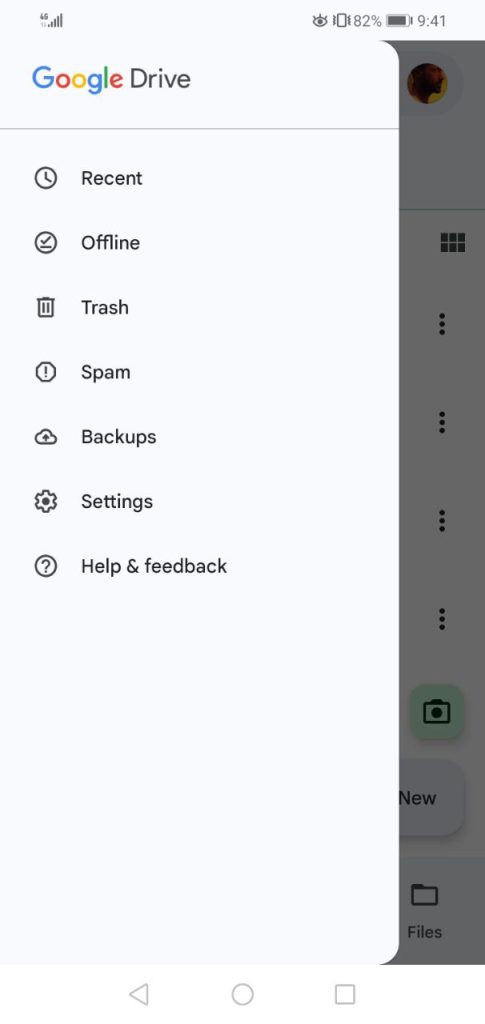
- ورود به بخش Trash و مشاهدهی عکسهای پاکشده
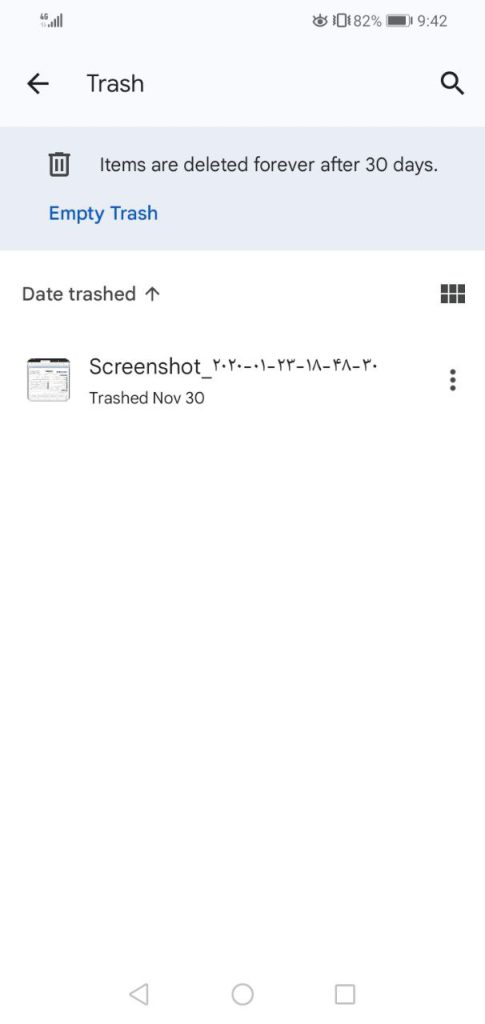
- انتخاب عکسهای مدنظر و انتخاب گزینهی Restore
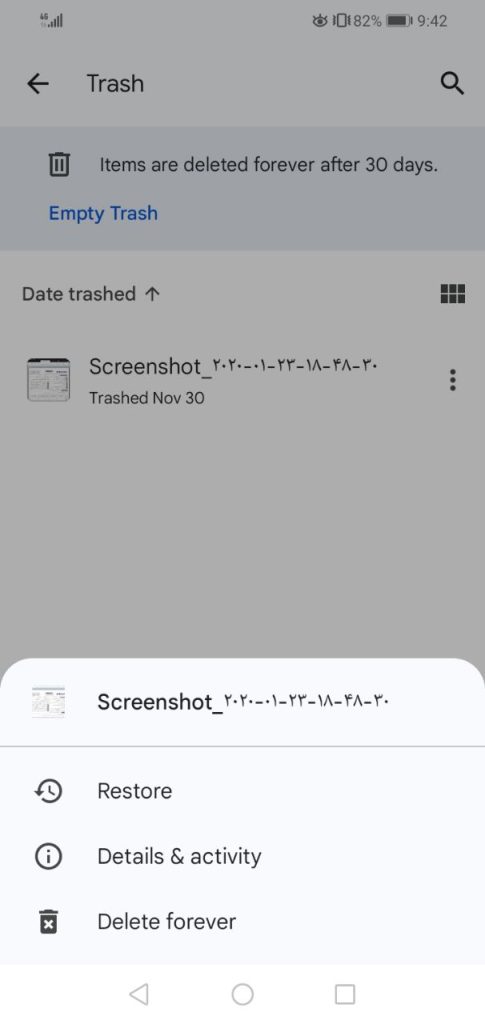
نکات مهم:
- فایلها تنها به مدت ۳۰ روز در Recycle Bin ذخیره میگردند
لازم به ذکر است که در صورت ذخیره شدن عکسها روی حافظهی جانبی SD گوشیتان، میتوانید از نرمافزارهای ریکاوری کارت حافظه گوشی همچون Recuva (نیازمند وارد کردن حافظهی SD داخل درگاه کارتخوان جهت اتصال به کامپیوتر)، DiskDigger و Dr.Fone برای بازیابی عکسهایتان استفاده نمایید.
جمعبندی
طی این نوشتار ابتدا به عواملی که ممکن است منجر به پاک شده عکسها از حافظهی گوشیتان شوند پرداختیم و سپس بهترین راهحلهای ممکن جهت بازیابی آنها به طرق مختلف را بررسی کردیم. این نرمافزارها میتوانند در کمترین زمان ممکن ریکاوری عکس های پاک شده گالری را انجام دهند.
سوالات متداول
نظرات کاربران

شماره موبایلتان را برای ورود یا ثبتنام وارد کنید





یه هفتس عکسام پریده تازه تونستم با این برنامه عکسامو برگردونممم
ممنون از مقاله خوبتون
خلیلی ممنووووونم